Каждый раз, прежде чем делать изменения в оригинальных системных файлах или устанавливать новые приложения, которые редактируют оригинальные системные файлы, стоит создать точку восстановления. Это поможет вернуть все на свои места с помощью нескольких щелчков мыши, если «что-то пойдет не так».
Создать точку восстановления в Windows проще, чем кажется. Windows 10 — не исключение. Следуйте инструкциям, упомянутым ниже, чтобы создать точку восстановления в Windows 10.
Как вручную создать точку восстановления в Windows 10
Способ 1 — создать точку восстановления в Windows 10.
Способ 2 — создать точку восстановления в Windows 10 с помощью сторонних программ.
Способ 3 — восстановление Windows 10 с помощью точки восстановления.
Способ 1 из 3
Создание точки восстановления
Шаг 1: в строке поиска меню «Пуск» введите «Создание точки восстановления» и нажмите на найденный пункт, чтобы открыть диалоговое окно «Свойства системы». Альтернативый путь: ввести «sysdm.cpl» в то же поле поиска меню «Пуск» или в окно «Выполнить».
Автоматическое создание точек восстановления Windows
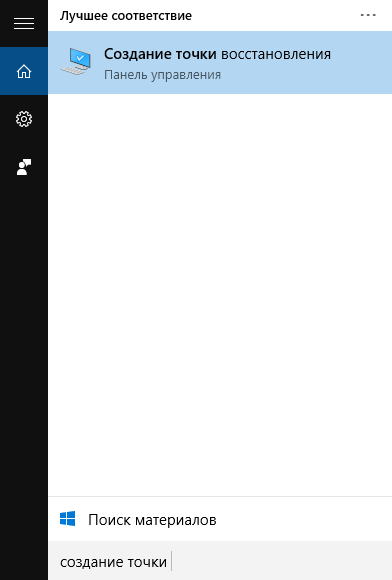
Шаг 2: «Свойства системы» запущены. Теперь во вкладке «Защита системы» доступна кнопка «Создать».
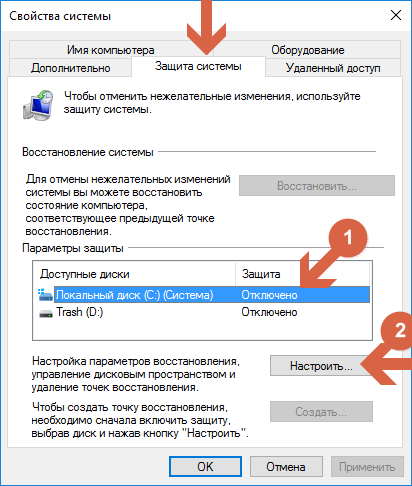
Если кнопка «Создать» неактивна, то выберите тот диск, где установлена Windows 10 (как правило, «C»), нажмите кнопку «Настроить», в новом диалоговом окне выберите опцию «Включить защиту системы». И выделите, по меньшей мере, 2% дискового пространства, перемещая ползунок.
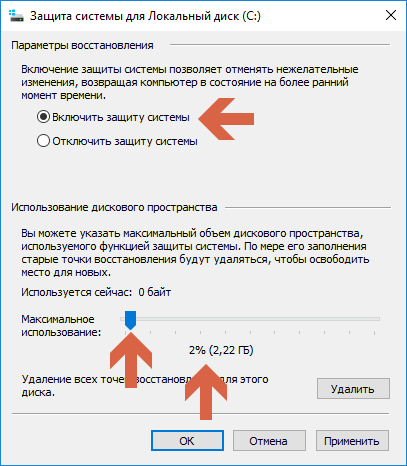
Шаг 3: На вкладке «Защита системы» нажмите кнопку «Создать», введите имя или описание для новой точки восстановления, а затем нажмите кнопку «Создать», чтобы создать точку восстановления Windows 10.
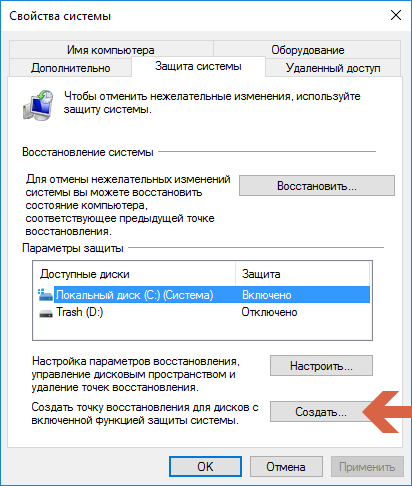
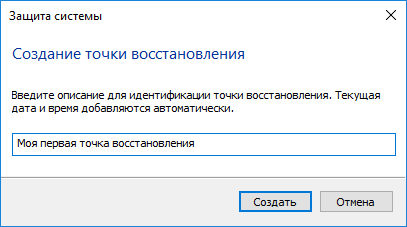
Как только система создаст точку восстановления, появится сообщение об успешном выполнении операции. Закройте диалоговое окно.
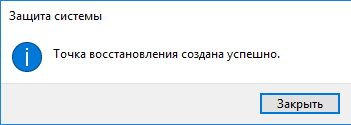
Способ 2 из 3
Создание точки восстановления с помощью сторонних программ
Разработчики создали много инструментов для создания точки восстановления в ОС Windows 10. Например, Restore Point Creator. Он умеет создавать точки восстановления и удалять отдельные точки, чтобы освобождать дисковое пространство.
Хотя, Windows 10 тоже умеет удалять точки восстановления, но не стоит всецело доверять встроенному механизму, он способен удалять лишь все точки сразу. Это значит, что нельзя удалять отдельные точки восстановления в Windows 10 без использования сторонних инструментов.
Точка восстановления Windows 10. Как создать и откатить для начинающих
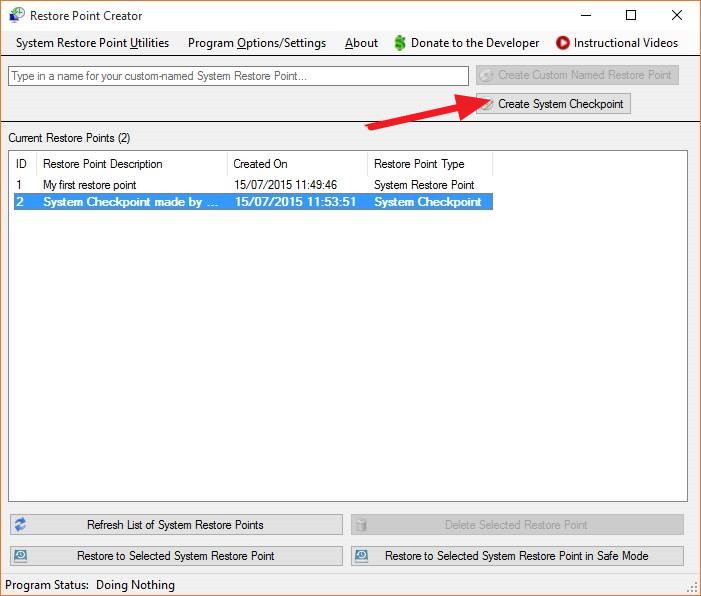
Кликните для увеличения
RPC включает в себя следующие опции
- просмотр объёма пространства, используемого точками восстановления;
- создание точки восстановления в запланированное время;
- автоматическое удаление точек восстановления через «N» дней;
- добавление программы в контекстное меню;
- автоматическое создание точки восстановления при входе пользователя в систему.
Для желающих доступна и портативная версия.
Способ 3 из 3
Восстановление Windows 10 с помощью точки восстановления
Чтобы откатить Windows 10 к ранее созданной точке восстановления, выполните следующие шаги:
Шаг 1: наберите «Создание точки восстановления» в поле поиска меню «Пуск», нажмите клавишу ввода, чтобы открыть диалоговое окно «Свойства системы».
Шаг 2: на вкладке «Защита системы» нажмите кнопку «Восстановить» для старта мастера восстановления системы.

Шаг 3: нажмите кнопку «Далее», чтобы увидеть созданные ранее точки восстановления и выбрать нужную. Снова нажимаете «Далее».
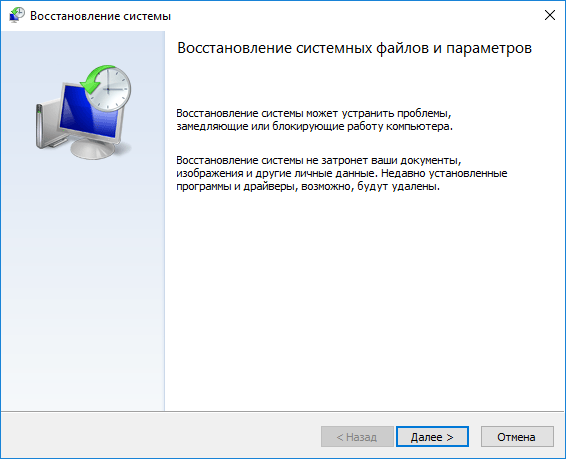
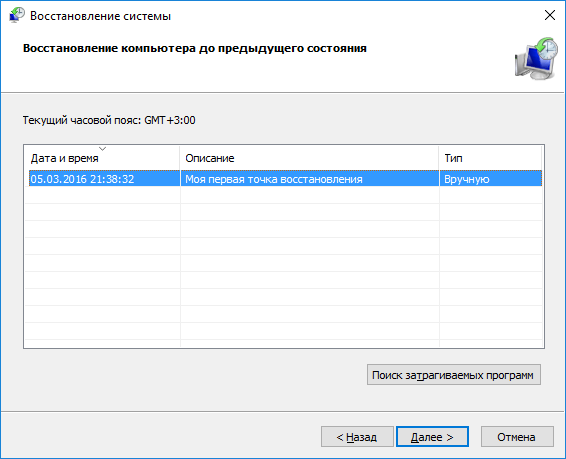
Совет: чтобы узнать о том, какие программы исчезнут, выберите точку восстановления и нажмите кнопку «Поиск затрагиваемых программ». Помните, возврат к точке восстановления удаляет только те приложения, которые установлены после создания выбранной точки.
Документы, фотографии и другие файлы останутся нетронутыми.
Шаг 4: нажмите кнопку «Готово». Когда появится окно подтверждения, нажмите кнопку «Да», чтобы перезагрузить компьютер и восстановить Windows 10.

Важное
Какие службы можно безопасно отключить в Windows 10
Обзор Spike. почтовый клиент
Источник: gadgetick.com
Точки восстановления Windows 10: создание, удаление, восстановление
Читайте, как создать, удалить или откатить Windows 10 к точке восстановления. Как восстановить систему используя точку восстановления.
С помощью точки восстановления можно восстановить системные файлы Windows 10, а также работоспособность операционной системы, исправить внезапно возникшие ошибки или вернуть систему в состояние на момент создания точки восстановления.
По умолчанию в Windows установлено создание точки восстановления во время установки или удаления обновлений, драйверов или приложений.

- Работа с точками восстановления Windows 10
- Как создать точку восстановления Windows 10
- Создайте точку восстановления вручную:
- Настройте автоматическое создание точек восстановления:
- Удаление всех точек восстановления, за исключением последней
- Удаление всех точек восстановления, включая последнюю
Работа с точками восстановления Windows 10
Как создать точку восстановления Windows 10
Создайте точку восстановления вручную:
- Откройте Панель управления и перейдите в раздел Восстановление / Настройка восстановления системы.
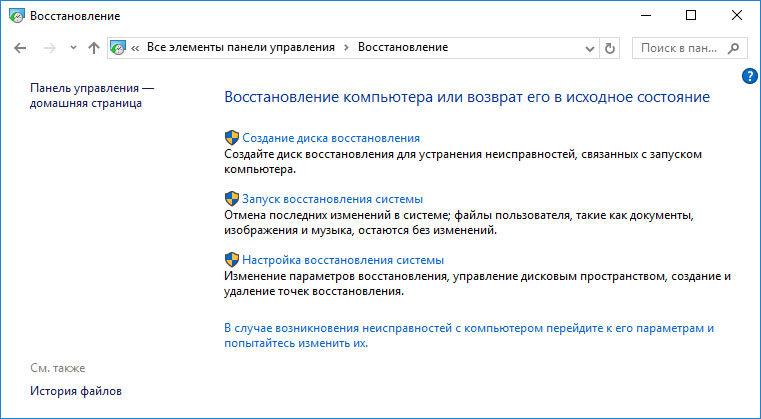
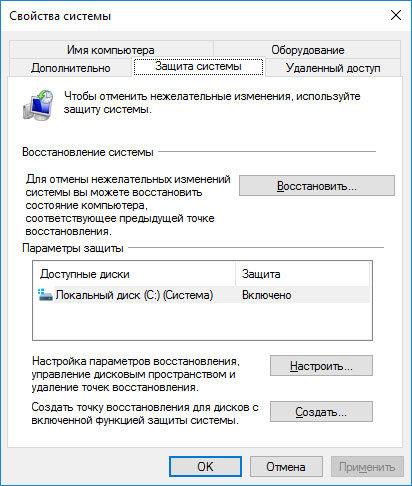

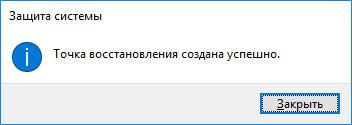
Настройте автоматическое создание точек восстановления:
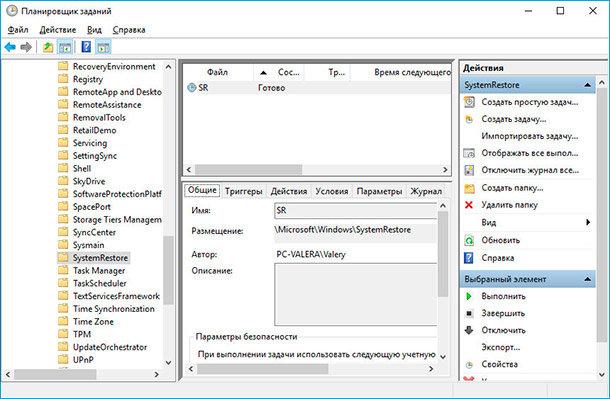
- Запустите Панель управления / Администрирование / Планировщик заданий.
- В окне слева выберите Библиотека планировщика задач / Microsoft / Windows / System Restore.
- Кликните правой кнопкой мыши на файле SR в среднем верхнем окне и выберите Свойства.
- Выберите вкладку Триггеры в открывшемся окне.
- Нажмите Создать и задайте необходимые параметры времени создания точки восстановления.
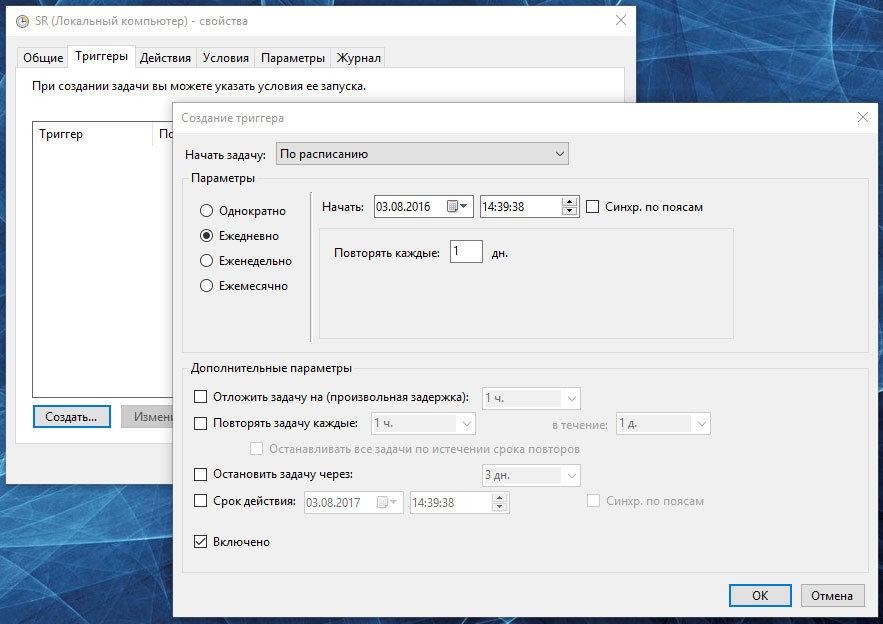
Как удалить точку восстановления Windows 10
Точки восстановления Windows 10 сохраняются системой на жестком диске компьютера. Под них выделяется определённая его часть, по мере заполнения диска более давние точки восстановления удаляются и на их место сохраняются новые.
Для работы с точками восстановления доступны следующие функции:
Удаление всех точек восстановления, за исключением последней
- Кликните правой кнопкой мыши на диске, на котором сохраняются точки восстановления и выберите Свойства / Общие / Очистка диска.
- Дождитесь окончания процесса подготовки к очистке диска. После этого, нажмите “Очистить системные файлы” и снова подождите окончания проверки диска.
- Нажмите кнопку Очистить в вкладке Дополнительно, блока Восстановление системы и теневое копирования.
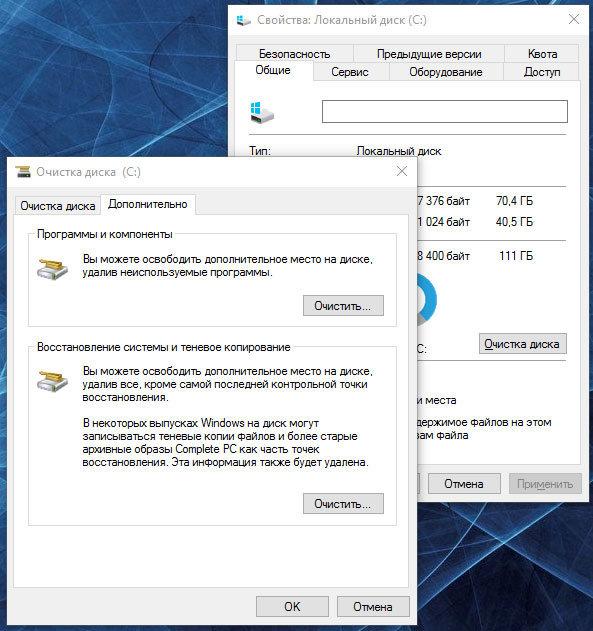
Удаление всех точек восстановления, включая последнюю
- Перейдите в Панель управления / Система / Защита системы.
- Выберите Настроить во вкладке Защита системы окна Свойства системы.
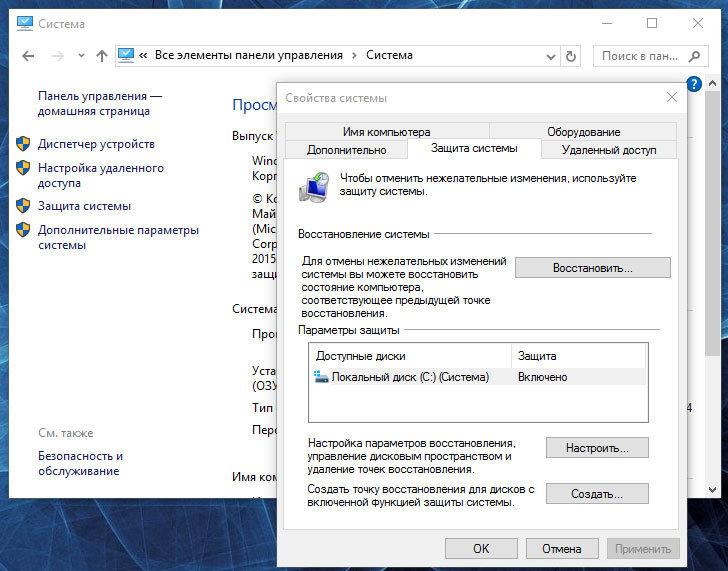
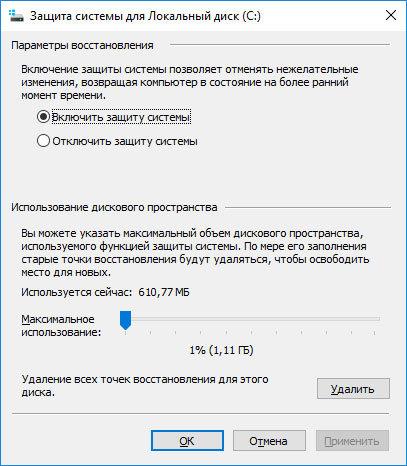
Как восстановить Windows 10 из точки восстановления
Внимание: восстановление Windows 10 из точки восстановления касается только системных и программных настроек операционной системы. Применение точки восстановления удалит все программы, которые были установлены после её создания и не восстановит удалённые раннее файлы.
Для восстановления Windows из точки восстановления сделайте следующее:
-
Откройте Панель управления / Восстановление / Запуск восстановления системы и нажмите Далее.
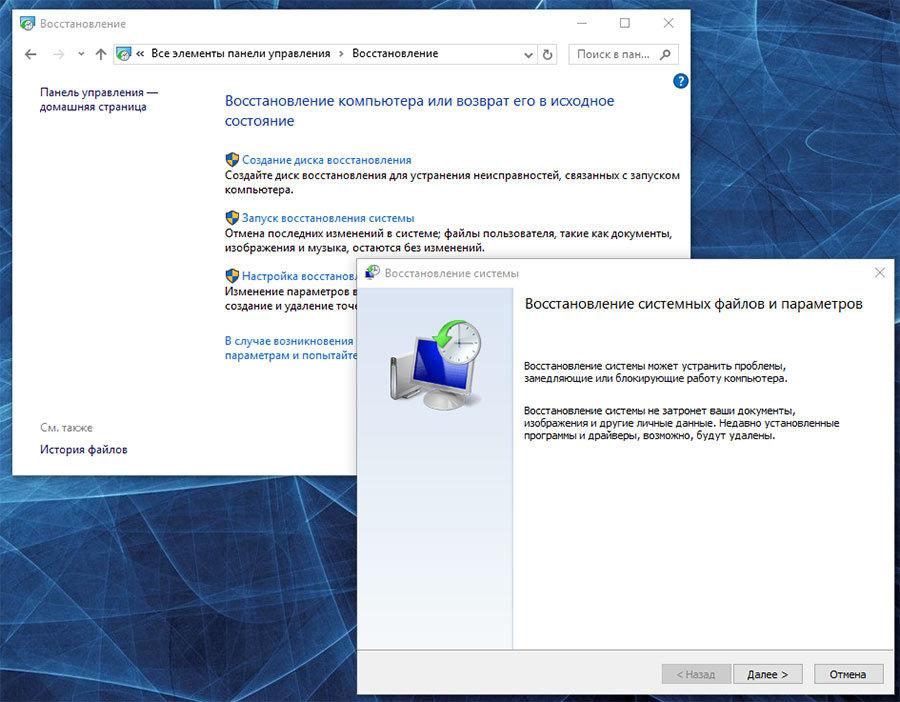
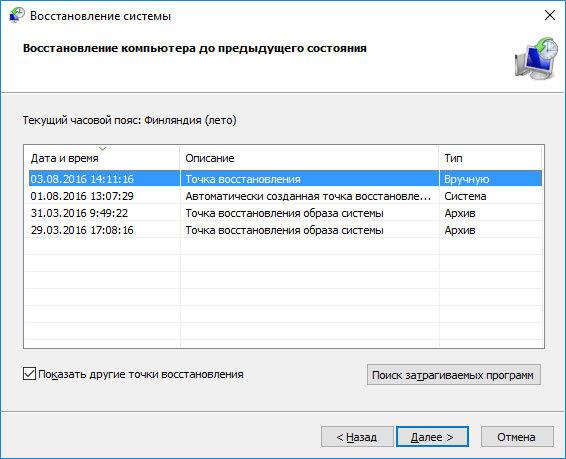
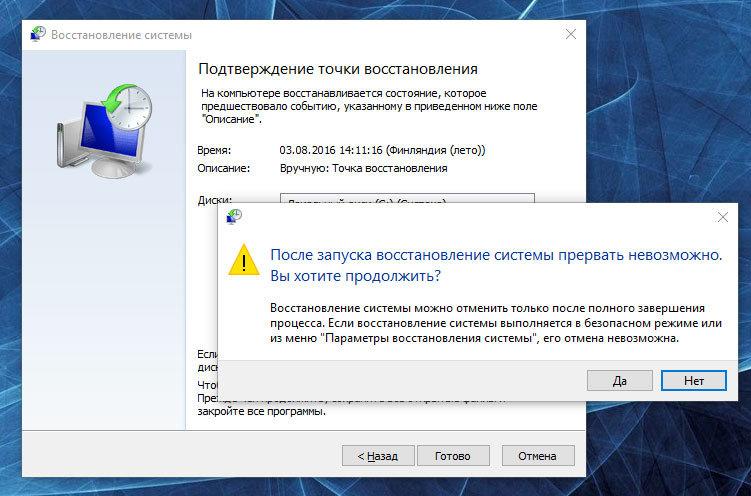
Где находятся файлы точки восстановления?
Все доступные точки восстановления можно увидеть в Панели управления / Восстановление / Запуск восстановления системы.
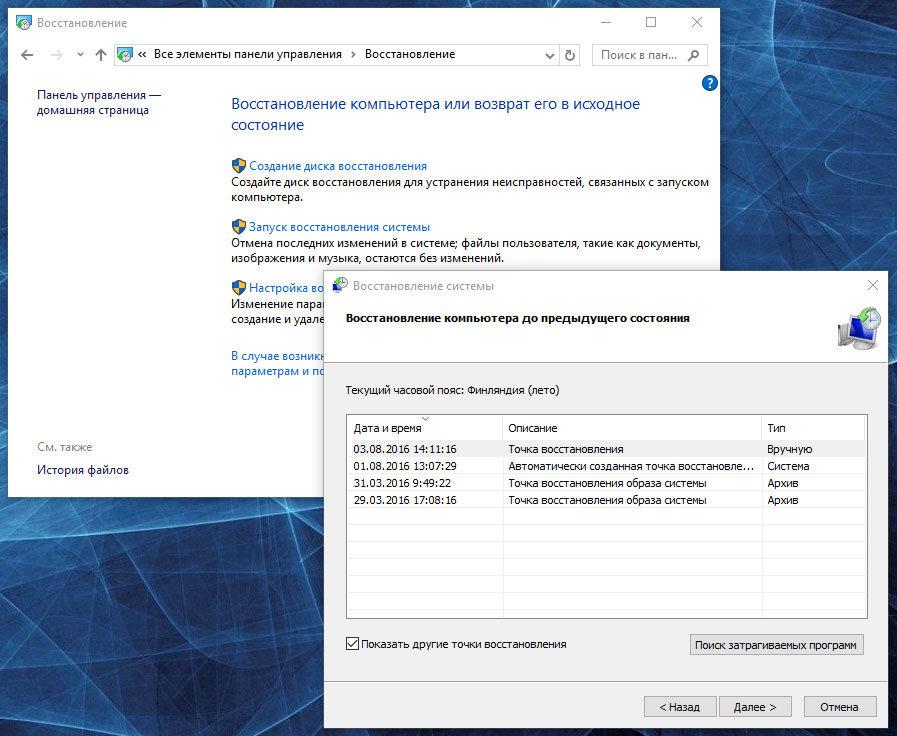
Физически файлы точки восстановления системы находятся в корневом каталоге системного диска (как правило диск С:), в папке System Volume Information. Однако пользователям по умолчанию не предоставляется доступ к содержимому данной папки. Чтобы попасть внутрь каталога его сначала нужно сделать видимым, а затем получить особые права.
-
Перейдите в Панель управления / Параметры папок (Параметры Проводника) / Вид.
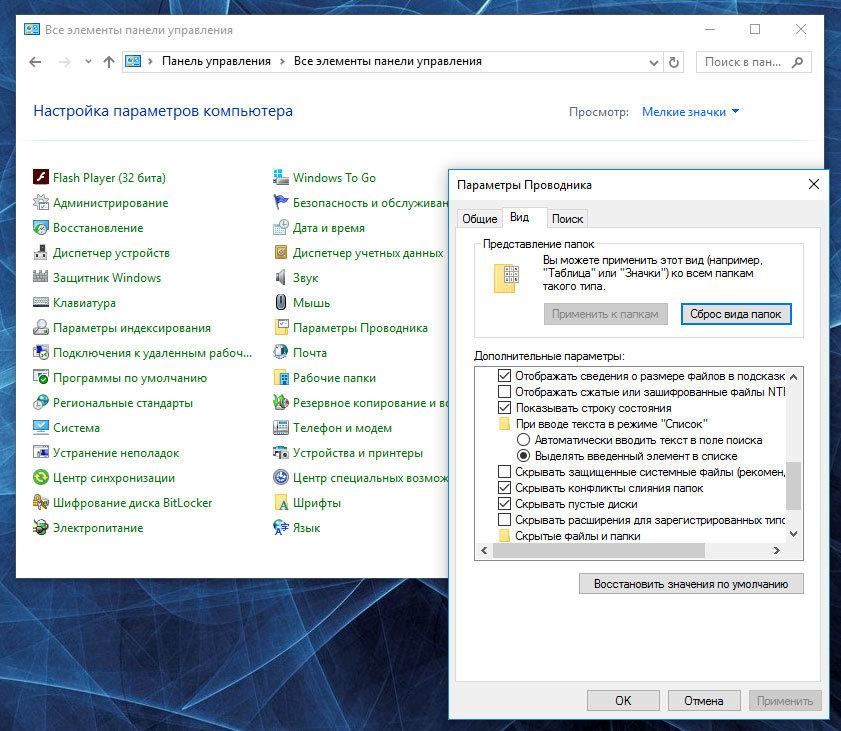
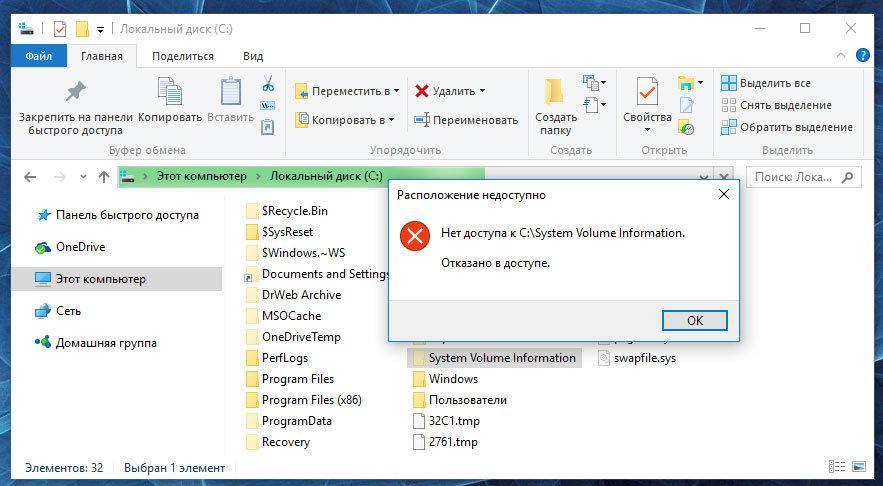
-
Кликните на папке правой кнопкой мышки и выберите Свойства / Безопасность / Дополнительно.
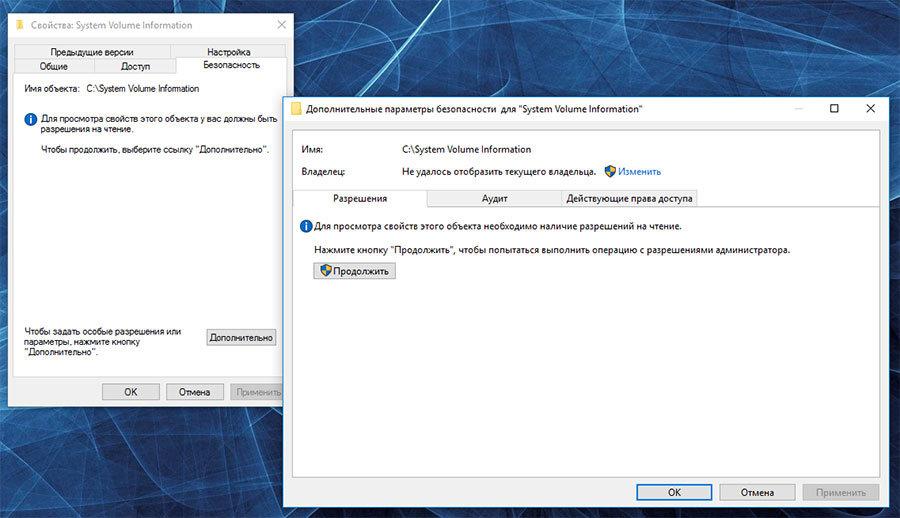
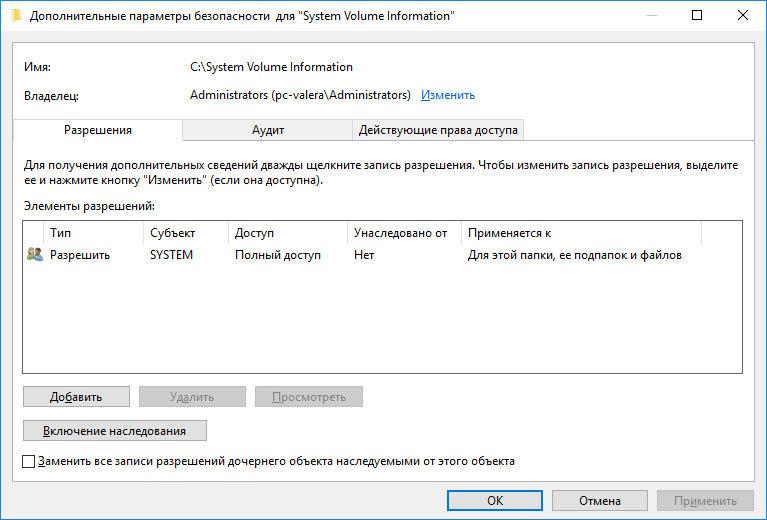
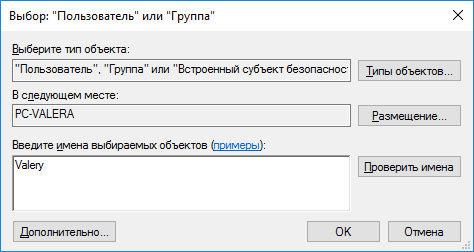
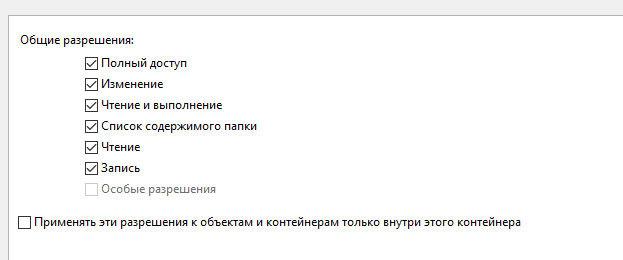
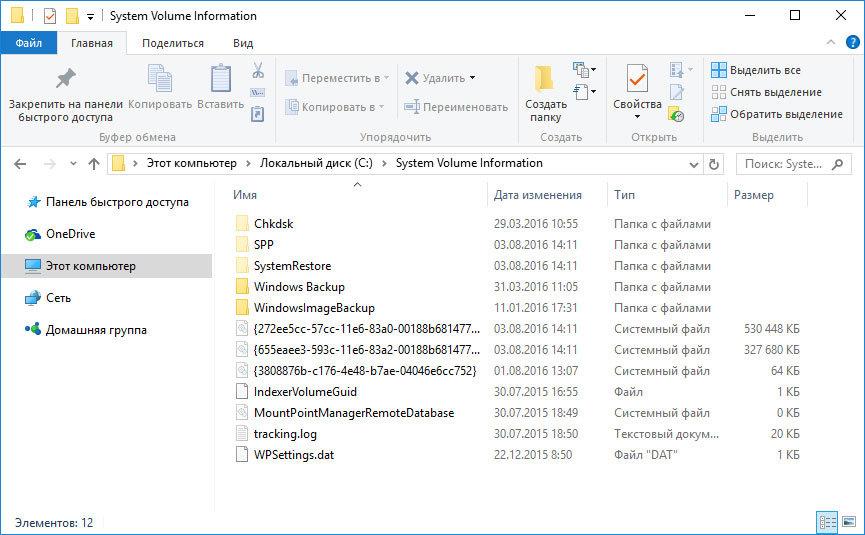
Файлы и папки, которые здесь находятся, нельзя удалить вручную, так как они защищены системой. Если вы хотите очистить директорию System Volume Information, то воспользуйтесь стандартными методами, позволяющими удалить точки восстановления Windows.
Точка восстановления системы не создаётся. Что делать?
Проверьте состояние службы Windows «Теневое копирование тома». Для это выполните:
- Перейдите в Панель управления / Администрирование / Службы.
- Найдите службу «Теневое копирование тома».
- Запустите или активируйте её, при необходимости поставьте режим её включения «Автоматически».

Точки восстановления системы могут не создаваться на компьютере, на котором установлено две операционные системы или операционная система повреждена вредоносным программным обеспечением или вирусами.
Как восстановить Windows 10 из точки восстановления с помощью командной строки
Если возникают проблемы с запуском Windows 10 в обычном режиме, то восстановить её работоспособность путём запуска точки восстановления можно из Командной строки.
-
Загрузите Windows в «Безопасном режиме с поддержкой Командной строки»: во время загрузки операционной системы нажмите F8 и выберите соответствующий пункт из Меню выбора дополнительных вариантов загрузки Windows.

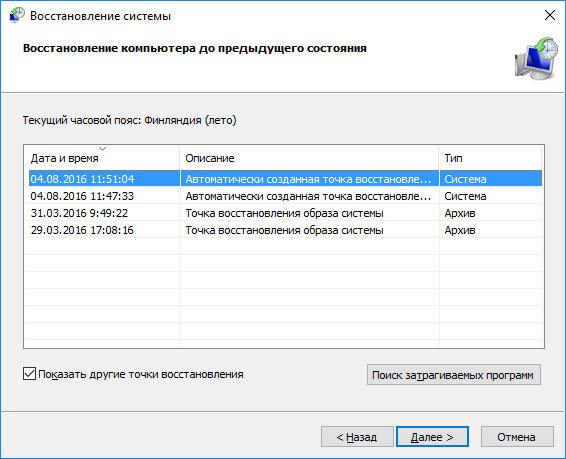
Как восстановить удаленные точки восстановления?
Точки восстановления Windows 10 сохраняются системой на жестком диске компьютера. Под них выделяется определённая его часть, по мере заполнения которой более давние точки восстановления удаляются и на их место сохраняются новые.
Также точки восстановления можно удалять вручную – об этом более подробно описано выше.
Часто восстановление Windows приводит к утере важных файлов. Восстановление Windows с помощью точки восстановления, откат к более ранней версии операционной системы, возврат компьютера в исходное состояние, ошибки в работе программ для резервного копирования, повреждение или перезапись системных файлов, ошибки файловой системы или наличие битых секторов диска – это не далеко полный список причин удаления данных.
Консоль восстановления Windows вернет работоспособность операционной системы, но может привести к утере личных файлов. Не всегда имеется возможность восстановить работоспособность Windows без чистой установки операционной системы, что также может повлечь за собой утерю файлов.
Загрузите бесплатно и просканируйте компьютер с помощью Hetman Partition Recovery. Ознакомьтесь с возможностями программы и пошаговой инструкцией.
Операционная система Windows 10 восстановлена из точки восстановления? Оставляйте отзывы и задавайте ваши вопросы в комментариях.

Владимир Мареев —
Инструкция по созданию точки восстановления Windows 10

Каждый пользователь ПК рано или поздно сталкивается с тем, что операционная система начинает выдавать ошибки, разбираться с которыми просто нет времени. Это может происходить как следствие установки вредоносного ПО, сторонних драйверов, которые не подходят системе и тому подобное. В таких случаях устранить все проблемы можно, использовав точку восстановления.
Создание точки восстановления в Виндовс 10
Давайте разберемся что такое точка восстановления (ТВ) и как можно ее создать. Итак, ТВ — это своеобразный слепок ОС, который хранит в себе состояние системных файлов в момент его создания. То есть, при ее использовании юзер возвращает ОС в то состояние, когда была сделана ТВ. В отличие от резервной копии ОС Виндовс 10, точка восстановления не затронет пользовательских данных, так как является не полной копией, а только содержит информацию о том, как изменились системные файлы.
Процесс создания ТВ и отката ОС выглядит следующим образом:
Настройка восстановления системы
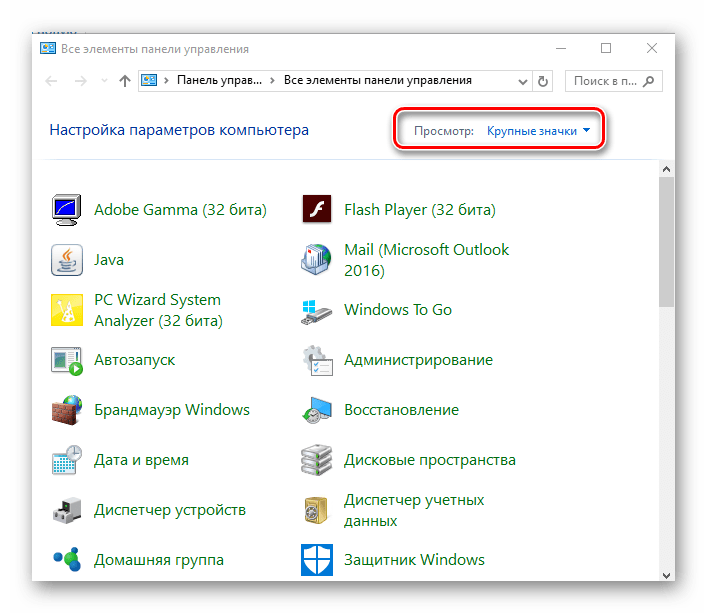
- Кликните правой кнопкой мыши по меню «Пуск» и зайдите в «Панель управления».
- Выберите режим просмотра «Крупные значки».
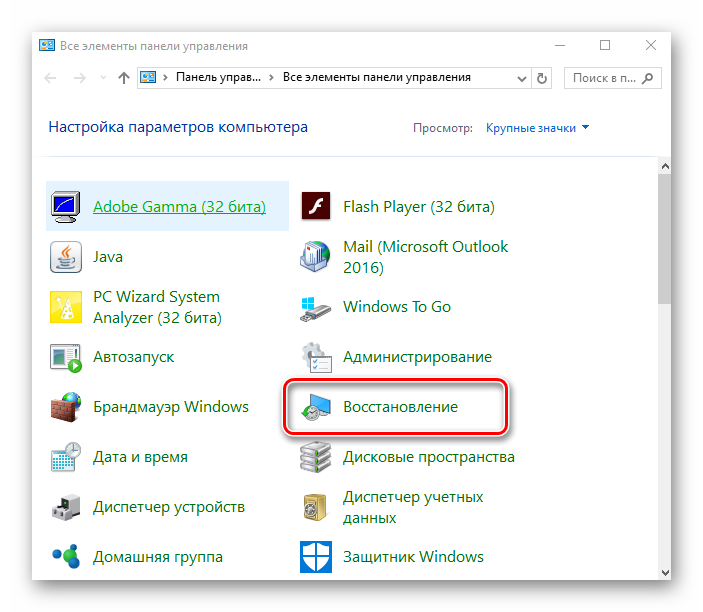
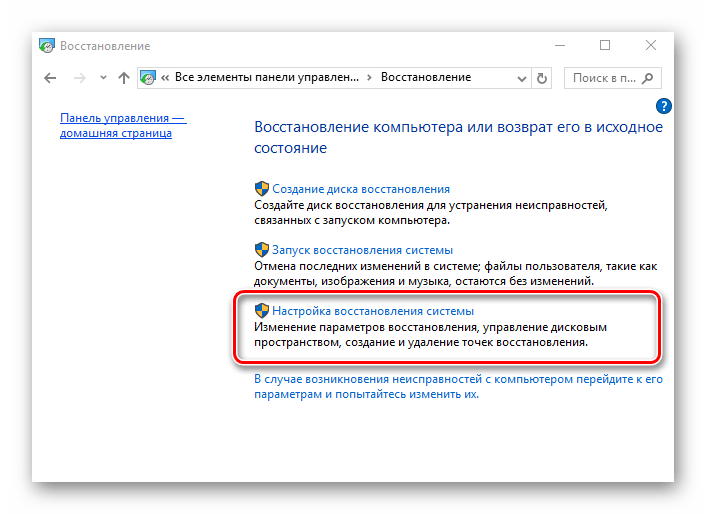
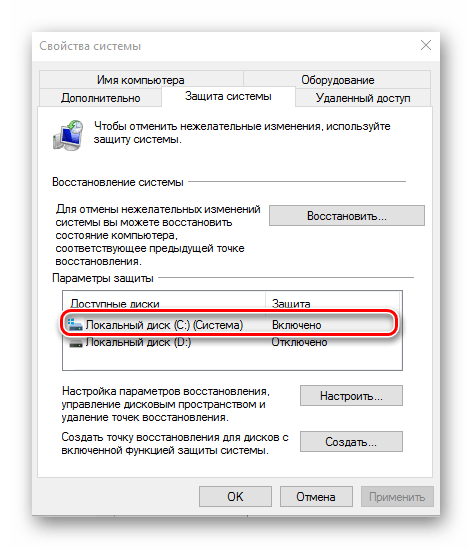
Создание точки восстановления
- Повторно перейдите на вкладку «Защита системы» (для этого выполните пункты 1-5 предыдущего раздела).
- Нажмите кнопку «Создать».
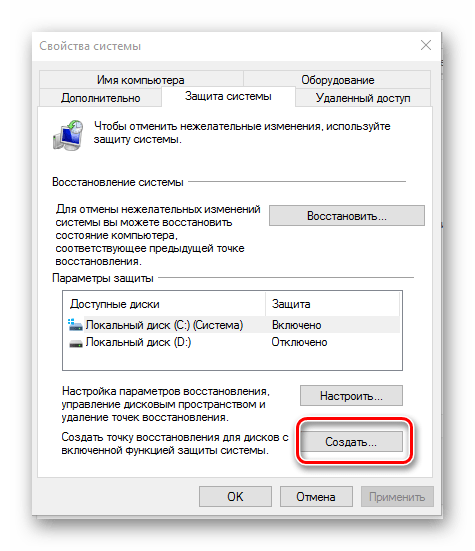
- Введите краткое описание для будущей ТВ.
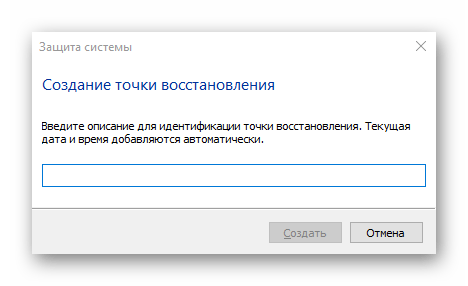
- Дождитесь окончания процесса.
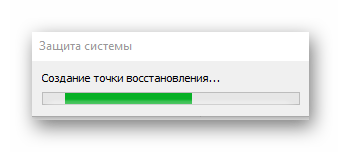
Откат операционной системы
Точка восстановления для того и создается, чтобы в случае необходимости к ней можно было быстро вернуться. Причем выполнение данной процедуры возможно даже в тех случаях, когда Windows 10 отказывается запускаться. Узнать о том, какие существуют способы отката ОС к точке восстановления и как реализовывается каждый из них, вы можете в отдельной статье на нашем сайте, здесь же приведем лишь наиболее простой вариант.
- Зайдите в «Панель управления», переключите просмотр на «Мелкие значки» или «Крупные значки». Перейдите в раздел «Восстановление».
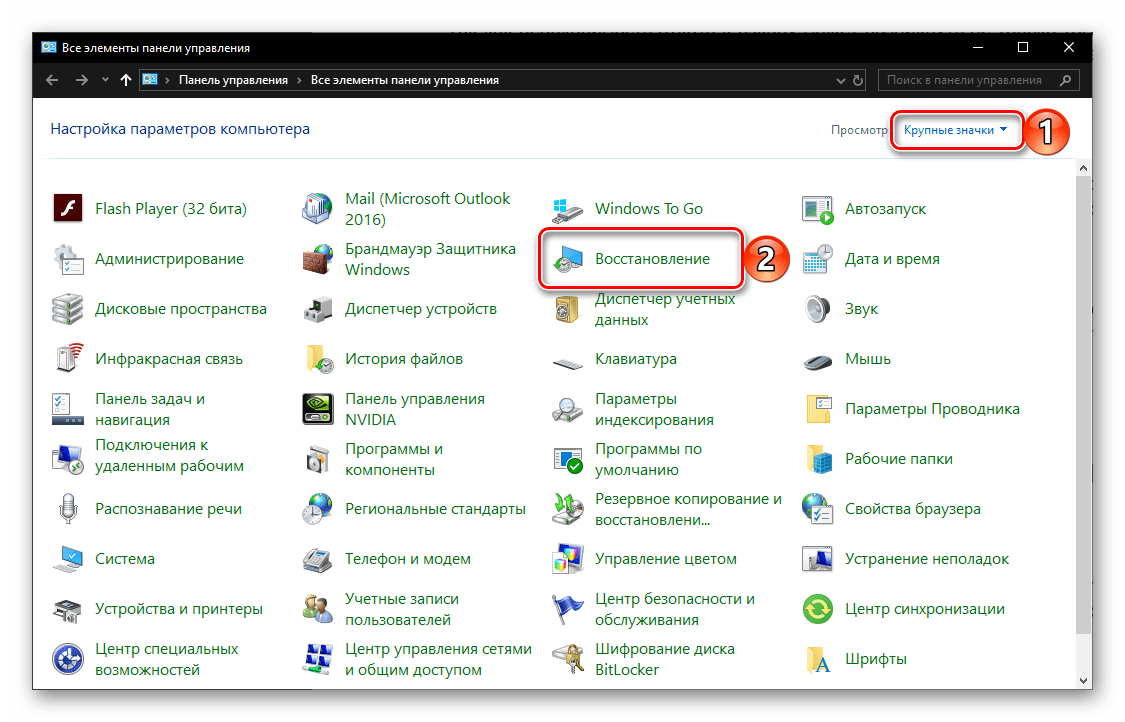
- Нажмите «Запуск восстановления системы» (для этого потребуется иметь права администратора).
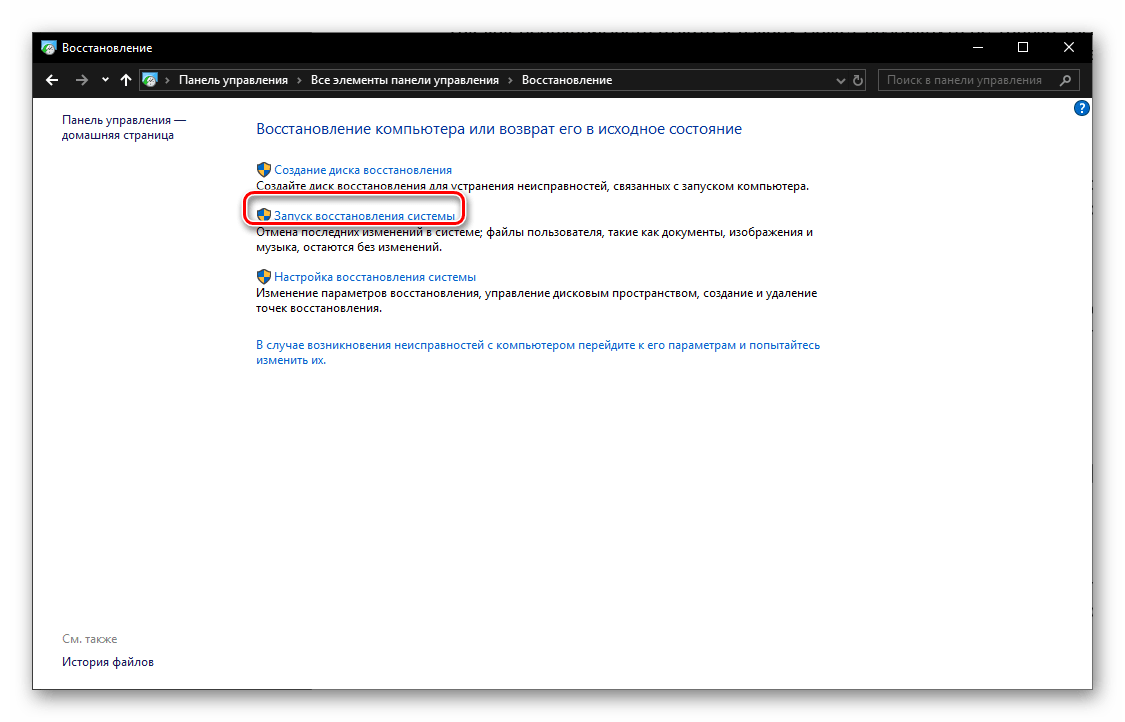
- Щелкните по кнопке «Далее».

- Ориентируясь на дату, когда ОС еще работала стабильно, выберите подходящую точку и еще раз нажмите «Далее».

- Подтвердите свой выбор нажатием кнопки «Готово» и дождитесь, пока завершится процесс отката.
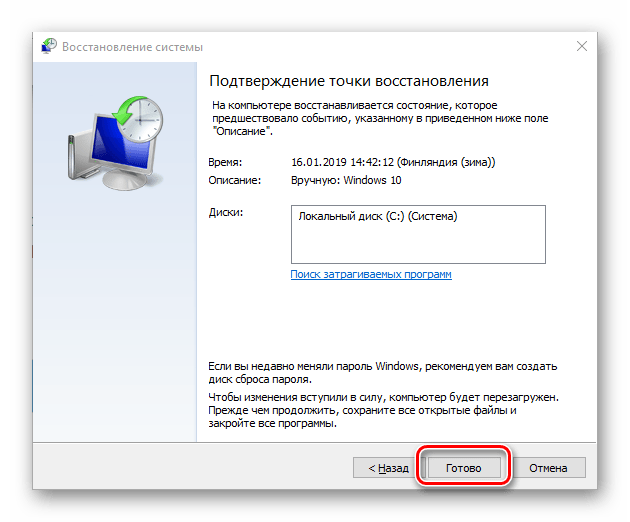
Подробнее: Как откатить Виндовс 10 до точки восстановления
Заключение
Таким образом, своевременно создавая точки восстановления, в случае необходимости вы всегда сможете вернуть работоспособность Windows 10. Рассмотренное нами в рамках данной статьи средство является достаточно эффективным, так как позволяет за короткое время избавится от всевозможных ошибок и сбоев без использования такой радикальной меры, как переустановка операционной системы.
Источник: lumpics.ru